Filtern
Serviceware Knowledge verfügt über die Möglichkeit, Ergebnislisten zu filtern.
Zu den Standardfiltern können weitere Filter über das Anlegen von Kategorien hinzugefügt werden.
Filter auf Ergebnislisten anwenden
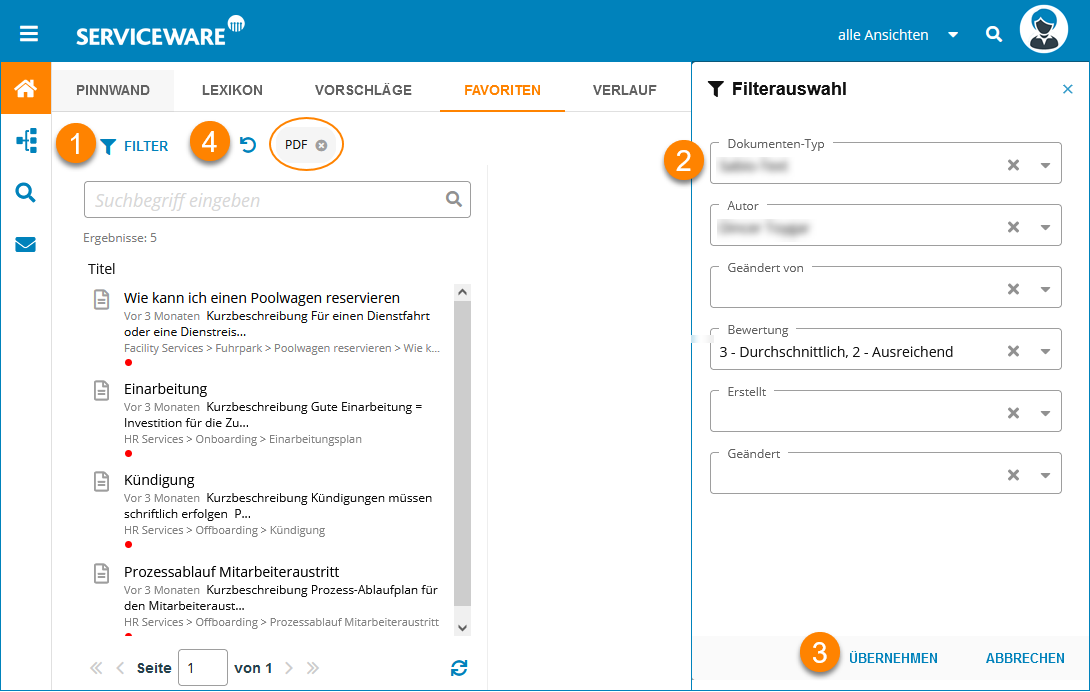
Filter sind in allen Bedienoberflächen verfügbar, die Trefferlisten anzeigen. Das gilt für die Trefferlisten im Startmenü und in der Suchfunktion. Außerdem ist es möglich, Nachrichten zu filtern.
-
Wählen Sie Filter im oberen Bereich des Fensters für die Dateiliste.
Im linken Bildschirmbereich erscheint ein Fenster mit der Filterauswahl.
-
Wählen Sie die gewünschten Filterbedingungen über das entsprechende
Drop-down-Menü zu den einzelnen Filtern. Die Mehrfachauswahl von
Filterbedingungen ist möglich.
Die Anzahl der möglichen Ergebnisse wird unten neben der Schaltfläche Übernehmen angezeigt. Die gewählten Filter werden im Filterfeld angezeigt.
-
Bestätigen Sie Ihre Auswahl mit Übernehmen wenn Sie alle Filter ausgewählt haben.
Die Dateienliste wird nach den gewünschten Kriterien gefiltert. Die angewendeten Filter werden neben der Filterschaltfläche angezeigt.
- Entfernen Sie alle Filter über die Filter entfernen Schaltfläche neben der Filterschaltfläche. Entfernen Sie einzelne Filter, über das X innerhalb des Chips.
Filterfunktionen
| Tags |
Es werden alle Tags der Texte aufgelistet, die der Anwender aufgrund von Ansichten und Schreibberechtigungen sehen darf. Es kann nach mehreren Tags gleichzeitig gefiltert werden. Die Filterung wird mit ODER verknüpft, sodass mindestens eins der Tags im Text vorkommen muss, aber nicht zwingend alle ausgewählten. |
| Bewertung | Ist die Bewertungsfunktion aktiviert, können Sie Texte mit einer bestimmten Bewertung ansehen. Sie können Bewertungen von 1–5 oder keine Bewertung auswählen. Eine Mehrfachauswahl ist möglich, die gewählten Begriffe sind mit ODER verknüpft. |
| Erstellt | Wählen Sie aus dem Drop-down-Menü den Zeitraum, in dem der Text entstanden ist. |
| Verfügbarkeit | Über die Verfügbarkeit kann die Ergebnisliste auf aktive Texte eingeschränkt werden. |
| Benutzergruppen | Die Einschränkung der Ergebnisliste erfolgt über die Auswahl einer oder mehrerer Benutzergruppen, denen die Inhalte zugeordnet sind. |
| Gültig bis | Der Filter erlaubt die Auswahl der gefundenen Inhalte nach ihrer Gültigkeit. |
| Priorität | Wählen Sie aus der Priorität von Nachrichten Niedrig, Normal, Wichtig |
| Dokumententyp | Wählen Sie einen oder mehrere der verfügbaren Dokumententypen aus dem Drop-down-Menü. |
| Schreibberechtigung | Reduziert die Inhaltsliste auf die Elemente mit der gewählten Schreibberechtigung. |
| Dateityp | Wählen Sie einen Dateityp aus dem Drop-down-Menü, beispielsweise Bild oder PDF |
| Geändert | Wählen Sie aus dem Drop-down-Menü den Zeitraum (älter als), in dem der Text zuletzt geändert wurde. |
